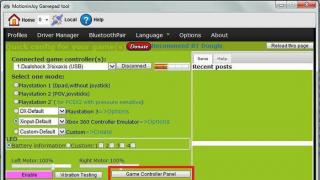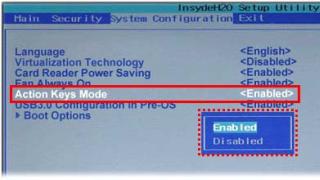با گوشی های هوشمند اپل، همه چیز به این سادگی نیست، یک آیفون کاملا جدید را نمی توان به سادگی با فشار دادن دکمه پاور روشن کرد و شروع به استفاده از آن کرد، ابتدا باید این دستگاه را فعال کرد. این واقعیت اغلب کاربران جدیدی را گیج می کند که قبلاً با فناوری غول "سیب" روبرو نشده اند ، که اتفاقاً توسط فروشندگان فناوری اپل استفاده می شود و پیشنهاد فعال کردن آیفون را با مبلغ n می دهند. و اکنون خریدار که به تازگی پول زیادی را برای یک گوشی هوشمند جدید خرج کرده است، برای فعال سازی نیز هزینه می کند. اما بیهوده! این روش توسط هر کاربری قابل انجام است و اصلا ارزش پرداخت هزینه اضافی برای آن را ندارد.
علاوه بر این، اگر آیفون شما دارای سیم کارتی باشد که از اینترنت همراه پشتیبانی می کند، با روشن کردن گوشی، فعال سازی به صورت خودکار انجام می شود! و اگر یک نقطه دسترسی Wi-Fi در زیر "دست" وجود داشته باشد، تمام کاری که برای فعال کردن آن باید انجام شود این است که یک شبکه را انتخاب کنید و به تلفن هوشمند بگویید که به آن متصل شود و سپس دوباره آیفون به طور خودکار فعال می شود. .
با این حال، هنگامی که تلفن هوشمند نمی تواند به اینترنت متصل شود، همه چیز کمی پیچیده تر می شود، اما نه چندان. در اینجا سرویس ویژه آیتونز به کمک کاربران می آید و در این مقاله نحوه فعال سازی آیفون از طریق برنامه آیتونز را به شما می گوییم.
اما، قبل از اینکه به شما بگوییم چگونه آیفون را فعال کنید، می خواهیم توضیح دهیم که این روش چیست و چرا به آن نیاز است.
احتمالاً همه می دانند که دو نوع آیفون از خطوط مونتاژ کارخانه اپل خارج می شوند (اگر بر اساس نوع کار با اپراتور تلفن همراه طبقه بندی شوند) - بدون سیم و قفل. اولین تلفن های هوشمند می توانند با همه اپراتورها کار کنند، دومی - تنها با یک، اما آنها بسیار ارزان تر هستند. یعنی با موافقت با استفاده از خدمات ارتباطی یک اپراتور خاص برای مدت زمان معین، می توانید با هزینه بسیار کمتری یک آیفون قفل شده که به هیچ وجه از نظر پارامترهای فنی کمتر از تلفن هوشمند i-free سیم نیست، تهیه کنید.
متأسفانه، این عمل در روسیه رایج نیست، اما اغلب کلاهبرداران، مثلاً در ایالات متحده آمریکا، آیفون های قفل شده را به معنای واقعی کلمه "به قیمت یک پنی" خریداری می کنند و آنها را در کشور ما تحت پوشش بدون سیم کارت به کاربران نادانی می فروشند. فقط در حین فعال سازی البته، آیفون قفل شده روی برخی اپراتورهای آمریکایی AT&T برای یک کاربر روسی کاربرد چندانی ندارد.

پس فعال سازی چیست؟ این تأییدیه واجد شرایط بودن استفاده از آیفون در شبکه اپراتوری است که سیم کارت آن روی برد نصب شده است. در طی فرآیند فعال سازی، IMSI (یک کد سیم کارت منحصر به فرد) به سرورهای اپل ارسال می شود که به طور خودکار نوع گوشی هوشمند - بدون سیم کارت یا قفل را تعیین می کند و پاسخی را برمی گرداند. در حالت اول، کاربر منتظر صفحه راه اندازی اولیه است، در حالت دوم، پیامی در مورد عدم امکان فعال سازی. با این حال، خطر دیدن دومی فقط در صورتی وجود دارد که گوشی هوشمندی را با دستان خود خریداری کرده باشید، اما وقتی گوشی هوشمندی را در فروشگاه مجاز خریداری می کنید، جای نگرانی وجود ندارد.
چگونه آیفون را از طریق iTunes فعال کنیم؟
بنابراین، همانطور که در بالا گفتیم، اگر آیفون "آنلاین" باشد، فعال سازی به صورت خودکار انجام می شود، در غیر این صورت به کمک iTunes نیاز خواهید داشت، برنامه ای ویژه برای انجام برخی دستکاری ها با آیفون، و همچنین تبادل داده ها بین رایانه شخصی و کامپیوتر i-smartphone.
البته همانطور که متوجه شدید، اول از همه، برای انجام فعال سازی از طریق iTunes، باید این برنامه را نصب کنید. انجام این کار بسیار آسان است - آن را از وب سایت رسمی دانلود کرده و به طور خودکار نصب کنید. پس از نصب برنامه، می توانید اقدام به فعال سازی آیفون کنید. برای انجام این کار، یک راهنمای ساده را دنبال کنید:

راه اندازی اولیه را چگونه انجام دهیم؟
شایان ذکر است که بلافاصله پس از فعال سازی، دوباره نمی توانید کار با آیفون را شروع کنید - همچنین باید تنظیمات اولیه را انجام دهید، اما این نیز بسیار ساده است:
1 فعال یا غیرفعال کردن خدمات مکان را مشخص کنید. خاموش کردن «خدمات موقعیت مکانی» یک صرفه جویی عالی در باتری است، اما به هیچ برنامه ای اجازه نمی دهد مکان آیفون شما را پیدا کند، بنابراین خدماتی مانند Maps و Find My iPhone بی فایده خواهند بود. با این حال، شما می توانید خدمات را به صورت جداگانه در هر زمان راه اندازی کنید - تصمیمی که در طول راه اندازی اولیه گرفته شده است، نهایی و غیر قابل برگشت نیست. شما می توانید این خدمات را در منوی "حریم خصوصی" ("تنظیمات" / "حریم خصوصی" / "خدمات موقعیت مکانی") مدیریت کنید، در اینجا می توانید مشخص کنید که کدام برنامه مجاز است مکان شما را تعیین کند و کدام نه. بنابراین، شما می توانید از هر دو برنامه و انرژی باتری تا حد امکان بهینه استفاده کنید. 2 نحوه راه اندازی دستگاه - به عنوان جدید یا بازیابی از یک نسخه پشتیبان را انتخاب کنید. اگر به تازگی یک آیفون خریداری کرده اید، البته، اگر دستگاهی را که قبلاً از آن استفاده کرده اید فعال کنید، گزینه اول مربوط است (فعال سازی نه تنها قبل از استفاده از تلفن برای اولین بار، بلکه همچنین، به عنوان مثال، پس از تنظیم مجدد تنظیمات آن ضروری است. )، سپس تصمیم بگیرید که آیا به یک آیفون تمیز نیاز دارید یا با همان داده ها.
2 نحوه راه اندازی دستگاه - به عنوان جدید یا بازیابی از یک نسخه پشتیبان را انتخاب کنید. اگر به تازگی یک آیفون خریداری کرده اید، البته، اگر دستگاهی را که قبلاً از آن استفاده کرده اید فعال کنید، گزینه اول مربوط است (فعال سازی نه تنها قبل از استفاده از تلفن برای اولین بار، بلکه همچنین، به عنوان مثال، پس از تنظیم مجدد تنظیمات آن ضروری است. )، سپس تصمیم بگیرید که آیا به یک آیفون تمیز نیاز دارید یا با همان داده ها.  3 اپل آیدی خود را وارد کنید (می توانید از این مرحله رد شوید). Apple ID یک شناسه کاربری منحصر به فرد است که به شما امکان می دهد به خدمات برند اپل مانند اپ استور دسترسی داشته باشید. اگر آن را ندارید. شما می توانید آن را درست در طول راه اندازی اولیه ایجاد کنید، ما به شدت توصیه می کنیم این کار را انجام دهید، بیش از یک بار به آن نیاز خواهید داشت.
3 اپل آیدی خود را وارد کنید (می توانید از این مرحله رد شوید). Apple ID یک شناسه کاربری منحصر به فرد است که به شما امکان می دهد به خدمات برند اپل مانند اپ استور دسترسی داشته باشید. اگر آن را ندارید. شما می توانید آن را درست در طول راه اندازی اولیه ایجاد کنید، ما به شدت توصیه می کنیم این کار را انجام دهید، بیش از یک بار به آن نیاز خواهید داشت.  4 شرایط استفاده از دستگاه را بپذیرید.
4 شرایط استفاده از دستگاه را بپذیرید. 
 6 موافقت یا امتناع از ارسال اطلاعات مربوط به عملکرد سیستم - این اطلاعات توسط اپل برای بهبود پلت فرم مورد نیاز است.
6 موافقت یا امتناع از ارسال اطلاعات مربوط به عملکرد سیستم - این اطلاعات توسط اپل برای بهبود پلت فرم مورد نیاز است. 

در صورت عدم امکان فعال سازی چه باید کرد؟
در نهایت، یک وضعیت دیگر باید در نظر گرفته شود. ما در بالا گفتیم - اگر به اندازه کافی بدشانس هستید که یک آیفون قفل شده خریداری کنید، فعال کردن آن غیرممکن خواهد بود. آیا واقعاً کاری برای انجام دادن وجود ندارد؟ در واقع، برخی از احتمالات وجود دارد.
در مرحله اول، می توانید سعی کنید با اپراتوری که گوشی هوشمند روی آن قفل شده است تماس بگیرید، وضعیت را توضیح دهید و اگر قرارداد اجباری منقضی شده باشد، فرصتی برای آنلاک رسمی دارید. ثانیاً می توانید با سرویسی که در آن قفل آیفون را با استفاده از به اصطلاح R-Sim باز می کنند تماس بگیرید، اما در انتخاب شرکتی که این روش را به آن واگذار می کنید مراقب باشید، در غیر این صورت می توانید دوباره به کلاهبرداران برخورد کنید.
بیایید خلاصه کنیم
بنابراین، همانطور که می بینید، فعال کردن آیفون یک فرآیند ساده است، اما اگر به اندازه کافی بدشانس باشید که یک گجت قفل شده را دریافت کنید، همه چیز به سمت دیگری می رود. بنابراین هنگام خرید یک گوشی هوشمند دست دوم، اکیداً توصیه می کنیم که آن را درست در حضور فروشنده و قبل از پرداخت پول فعال کنید. البته، حمل کامپیوتر با خود به یک جلسه ناخوشایند است، بنابراین مطمئن شوید که جلسه در جایی برنامه ریزی شده است که Wi-Fi وجود دارد - به هر حال، این به آزمایش سایر ویژگی های تلفن، خوب یا اتصال کمک می کند. سیم کارت به اینترنت موبایل از قبل.
علیرغم این واقعیت که به نظر می رسد گجت های اپل کل کره زمین را فرا گرفته است، تعداد کاربران جدید آیفون هر روز در حال افزایش است. علیرغم ایدئولوژی سادگی که توسط شرکت کوپرتینویی دنبال میشود، صاحبان جدید گوشیهای هوشمند کالیفرنیایی برای راهاندازی اولیه به کمک نیاز دارند: در راهاندازی چه باید کرد، چگونه دستگاه را فعال کرد، چه مشکلاتی را در مرحله اولیه انتظار داشت. بیایید همه چیز را با استفاده از مثال نحوه تنظیم iPhone 5s تجزیه و تحلیل کنیم.
آیفون چیست؟
در این قسمت در مورد تاریخچه دستگاه یا سیستم عاملی که روی آن کار می کند صحبت نمی کنیم، در مورد خود گوشی و کنترل های روی آن صحبت خواهیم کرد. در ابتدا، ارزش پرداختن به کلیدها را دارد. آیفون 5s (اصل) به عنوان یک دستگاه صفحه لمسی چند لمسی، دکمه های سخت افزاری بسیار کمی دارد. در پنل جلویی دکمه "Home" (حسگر اثر انگشت پاره وقت Touch ID) وجود دارد. در بالا دکمه روشن/خاموش وجود دارد (اولین موردی که از آن استفاده خواهید کرد). در سمت چپ کنترل صدا، در سمت راست سینی سیم کارت است.
اول روشن
به محض راه اندازی یک ابزار "تازه"، پیشنهادی برای شروع راه اندازی آن دریافت خواهید کرد. در اصل، دستیار داخلی شما را به طور کاملاً شهودی در فرآیند راه اندازی راهنمایی می کند، اما هنوز ارزش تجزیه و تحلیل تعدادی از نکات را دارد.
- انتخاب زبان و اتصال Wi-Fi. زبان به صورت خودکار بر اساس محل خرید دستگاه پیشنهاد می شود، اما کاربر می تواند هر زبان دیگری را انتخاب کند. ممکن است برای اتصال به شبکه Wi-Fi به رمز عبور نیاز باشد. در صورت پشتیبانی، میتوانید از شبکه تلفن همراه استفاده کنید. برای این کار ابتدا باید سیم کارت را در یک سینی مخصوص قرار دهید.
- گام بعدی اتصال یک حساب Apple ID است، اگر قبلاً یک حساب دارید، در غیر این صورت یک حساب جدید ایجاد کنید (Apple ID به شما امکان می دهد از بسیاری از عملکردهای تلفن از جمله همگام سازی داده ها، خدمات iMessage، Apple Music و موارد دیگر استفاده کنید).
- یک رمز عبور کوتاه برای قفل کردن گوشی هوشمند خود (یا اسکن اثر انگشت خود) ایجاد کنید.
- راه اندازی اولیه ذخیره سازی iCloud و دسترسی به Keychain (ذخیره سازی رمزهای عبور و داده های کارت اعتباری).
- شناسایی موقعیت مکانی و Find My iPhone را روشن کنید (Find My iPhone به شما امکان محافظت و احتمالاً یافتن تلفن گم شده را می دهد).
- گوشی هوشمند خود را با ارائه دهنده خدمات فعال کنید.
اینگونه است که iPhone 5s از ابتدا راه اندازی می شود، برای کسانی که قبلاً از چنین ابزاری استفاده کرده اند، بازیابی از یک کپی قبلاً ایجاد شده از دستگاه کافی است.

مقدمه ای بر iTunes
همیشه نمی توان دستگاه را از طریق اینترنت فعال کرد، گاهی اوقات برای این کار باید از مرکز چندرسانه ای اپل به نام iTunes استفاده کنید. این برنامه به شما امکان می دهد نه تنها گجت را فعال کنید، بلکه اطلاعات ذخیره شده روی آن را نیز مدیریت کنید.
برای فعال سازی، باید آیفون خود را با استفاده از کابل USB ارائه شده به رایانه خود متصل کرده و روی دکمه «Trust» روی گوشی خود کلیک کنید. این تمام چیزی است که برای فعال کردن iPhone 5s لازم است، تنظیمات و اصلاح بیشتر را می توان از قبل روی دستگاه انجام داد.

همچنین، با استفاده از iTunes، میتوانید برنامهها را روی گوشی هوشمند خود نصب کنید و محتوای چندرسانهای (موسیقی، فیلم، کتاب) را همگامسازی کنید.
تنظیم iTunes در iPhone 5s با اپل آیدی انجام می شود. به محض ایجاد، تمام محتوای توزیع شده در فروشگاه iTunes در دسترس خواهد بود.
شما می توانید محتوای بسیار متنوعی را در iTunes پیدا کنید. در آن می توانید موسیقی، فیلم، کتاب، دانلود پادکست بخرید. حتی آهنگ های زنگ آیفون را می توان از آنجا خریداری کرد.
رابط
پس از فعال کردن دستگاه، اولین چیزی که کاربر جدید با آن روبرو می شود صفحه شروع با برنامه ها است. این تلفن دارای برنامه های از پیش نصب شده مانند مرورگر وب، سرویس گیرنده ایمیل، یادداشت ها، تلفن و غیره است.
برنامه های روی صفحه را می توان با استفاده از پوشه ها منتقل، حذف و سازماندهی کرد، فقط انگشت خود را روی یکی از نمادها نگه دارید و سپس آن را به یک موقعیت آزاد، به برنامه دیگری (برای ایجاد یک پوشه) منتقل کنید. برای حذف کافیست روی ضربدر سمت چپ نماد کلیک کنید. برنامه ها را می توان در چندین صفحه (بسته به تعداد آنها) قرار داد.

تعدادی از ژست ها نیز در صفحه شروع کار می کنند. تند کشیدن (تند کشیدن) به سمت راست صفحه ای با مخاطبین و برنامه های منطبق را باز می کند. یک تند کشیدن از بالا مرکز اعلان ها را باز می کند (اعلان ها را از برنامه ها، نامه های دریافتی و تماس های از دست رفته جمع آوری می کند)، و همچنین صفحه ای با ویجت ها. "Swipe" از لبه پایین "Control Center" را نشان می دهد (دسترسی سریع به پخش کننده و سایر عملکردهای مفید را باز می کند). با کشیدن انگشت به سمت پایین وسط صفحه، Spotlight، سرویس جستجوی اپل که به شما امکان می دهد محتوا را هم در دستگاه خود و هم در وب جستجو کنید، باز می شود.
ویژگی های iPhone 5s: تنظیمات Touch ID
یکی از ویژگی های تاج این است که پیکربندی آن زمان زیادی نمی برد و معمولا قبل از فعال سازی اتفاق می افتد. در طول فرآیند راهاندازی، تلفن از شما میخواهد انگشت خود را روی دکمه Home قرار دهید (ترجیحاً قبل از آن دستهای خود را بشویید) تا هر زاویهای را که میتوانید در آن اسکنر را لمس کنید ثبت کنید (این کار برای دقیقترین حالت انجام شد. پردازش داده ها و باز کردن سریع قفل گوشی).
این گوشی هوشمند میتواند تا پنج اثر انگشت را در یک زمان ذخیره کند (اگر میخواهید افراد عزیزتان بتوانند از دستگاه استفاده کنند، میتوانید اثر انگشت خود را اضافه کنید).

ارتباط
آیفون در درجه اول یک وسیله ارتباطی است، بنابراین، تمام ابزارهای لازم برای ارتباط را دارد. برنامه های Phone و Messages که روش های کلاسیک ارتباط هستند. اپل همچنین ابزارهایی برای برقراری ارتباط از طریق اینترنت دارد، مانند iMessage (ابزاری برای ارسال پیام بین دستگاهها) و FaceTime (تماسهای ویدیویی، مشابه آنهایی که میتوان با استفاده از اسکایپ برقرار کرد).
علاوه بر برنامه های داخلی داخلی، می توانید از برنامه های شخص ثالث نیز استفاده کنید، به این معنی که هر شبکه اجتماعی (تویتر، فیس بوک، VKontakte) و پیام رسان های فوری (Viber، WhatsApp، Telegram) به همراه کاربر.
ارتباط با سایر سرویس های VoIP ممنوع نیست، یعنی می توانید Skype را در آیفون خود دانلود کرده و شروع به استفاده از آن کنید.

چند رسانه ای
سیستم عاملی که آیفون بر روی آن اجرا می شود با سیستم های دیگر تفاوت اساسی دارد. تفاوت اصلی بین iOS و سایر پلتفرم ها، سیستم فایل بسته است. به دلیل این ویژگی، آیفون متنفران زیادی داشت که از امکان دانلود رایگان هر محتوایی در گوشی محروم شدند. اپل در زمینه فروش محتوای چندرسانه ای فعالیت می کند: آنها فیلم ها و برنامه های تلویزیونی را در فروشگاه iTunes، برنامه ها در AppStore و موسیقی را از طریق سرویس Apple Music می فروشند. اگر مایل به پرداخت هزینه هستید و از این خدمات راضی هستید، دیگر مشکلی وجود نخواهد داشت، هر سه سرویس عالی کار می کنند و دارای محتوا هستند.
اگر قصد دارید فیلم ها و موسیقی های خود را آپلود کنید، دوباره باید با iTunes و عملکرد همگام سازی سر و کار داشته باشید. برای افزودن محتوای رسانه ای به آیفون خود، ابتدا باید آن را به کتابخانه iTunes خود اضافه کنید و سپس آن را با گوشی خود همگام سازی کنید.
بلافاصله، کاربران با مشکل دیگری روبرو خواهند شد - ملودی ها. آهنگهای زنگ آیفون مدتهاست که باعث تمسخر میشوند، زیرا در حالی که کاربران اندروید بدون هیچ مشکلی آهنگهای زنگ را مستقیماً بر روی تلفن خود دانلود و برش میدهند، کاربران اپل باید این کار را روی رایانه انجام دهند و سپس با استفاده از روش همگامسازی (کار بر روی آن) آنها را به کتابخانه تلفن اضافه کنند. همان اصل اضافه کردن صدا، تا زمانی که آهنگ بیش از 15 ثانیه طول بکشد).
AppStore
یکی از ویژگی های پلتفرم اپل فروشگاه اپلیکیشن است. یکی از برنامه های اصلی که آیفون 5s اصلی را متمایز می کند AppStore است. در ابتدا، نماد AppStore روی دسکتاپ بیشترین کلیک را دارد، زیرا در آنجا می توانید تمام برنامه های لازم را پیدا کنید: مشتریان برای شبکه های اجتماعی، جایگزینی برای برنامه های استاندارد، خدمات ناوبری، ابزارهای بهره وری.
Apple ID را تنظیم کنید
به طور جداگانه، ارزش دارد که روند ایجاد Apple ID با و بدون حساب کاربری را در نظر بگیرید. اگر آماده خرید اپلیکیشن ها و پرداخت هزینه خدمات مختلف تعبیه شده در سیستم هستید، باید جزئیات پرداخت خود را (کارت اعتباری) ذکر کنید. اگر میخواهید با برنامهها و سرویسهای رایگان کنار بیایید، باید در حین فعالسازی دستگاه از این مرحله رد شوید و سعی کنید پس از فعالسازی، یک برنامه رایگان از AppStore دانلود کنید (اگر به این روش عمل کنید، مورد «مفقود شده» در صفحه نمایش داده میشود. منوی پیوست کردن دادههای پرداخت، و برای کسانی که نمیخواهند کارت اعتباری خود را به Apple ID مرتبط کنند، به آن نیاز دارند.
بهینه سازی عمر باتری
یکی از ویژگی های همه گوشی های هوشمند مدرن کار با GPS است. این عملکرد به شما امکان می دهد مکان دستگاه را تعیین کنید، که به شما کمک می کند در منطقه پیمایش کنید، مسیرهای کار را دریافت کنید یا در صورت گم شدن دستگاه ها را پیدا کنید.
نقطه ضعف آن کاهش قابل توجه زمان کار ابزار با یک بار شارژ است. بنابراین، اگرچه عملکرد تعیین موقعیت جغرافیایی برای iPhone 5s ضروری است، اما همچنان ارزش انجام تنظیمات برای بهینه سازی کار آن را دارد. ابتدا به "تنظیمات> حریم خصوصی> خدمات موقعیت مکانی" بروید، در اینجا می توانید تمام برنامه های غیر ضروری را که نیاز به دسترسی به GPS دارند و همچنین خدمات سیستمی مانند کالیبراسیون قطب نما، جمع آوری داده های تشخیصی و مکان های پربازدید را غیرفعال کنید.
راه دیگر برای کاهش مصرف انرژی غیرفعال کردن بهروزرسانیهای پسزمینه است، برای این کار به Settings> General> Content Update بروید و برنامههای غیر ضروری را غیرفعال کنید (آنهایی که به نظر شما میتوانند بدون کار مداوم در پسزمینه انجام دهند). این دو روش ساده برای بهینه سازی iPhone 5s، تنظیم موقعیت جغرافیایی و غیرفعال کردن خدمات پس زمینه، عمر تلفن هوشمند شما را به میزان قابل توجهی افزایش می دهد.

تنظیم مجدد و بازیابی
در این قسمت از مقاله در مورد نحوه بازنشانی تنظیمات آیفون 5s صحبت خواهیم کرد. با وجود پایداری و قابلیت اطمینان، هر محصول تکنولوژیکی دارای نقص هایی است و گوشی هوشمند کوپرتینویی بدون آنها کار نمی کند.
با استفاده طولانی مدت، نصب به روز رسانی ها و بارگیری تعداد زیادی برنامه از AppStore، اغلب مشکلات مربوط به عملکرد ابزار، استقلال یا عملکرد برخی از عملکردهای سیستم ایجاد می شود. برای رفع آنها، می توانید با پشتیبانی خدمات تماس بگیرید یا سعی کنید سیستم را به صورت دستی تمیز کنید، اما بهترین روش پاکسازی جهانی و بازگشت به تنظیمات اولیه است. قبل از اینکه iPhone 5s خود را به تنظیمات کارخانه بازنشانی کنید، باید از تمام اطلاعات مهم نسخه پشتیبان تهیه کنید و Find My iPhone را خاموش کنید. سپس به Settings > General > Reset بروید. مورد مورد نظر را انتخاب کرده و رمز عبور را وارد کنید. پس از چند دقیقه، تمام تنظیمات به تنظیماتی که به طور پیش فرض در تلفن وجود داشت (هنگام خرید) برگردانده می شود، تنظیمات باید دوباره انجام شود (در این صورت، تمام داده های اصلی در ابر یا در شما ذخیره می شود. در iTunes کپی کنید، پس از آن می توانید همه چیز را بازیابی کنید).
نتیجه
همانطور که می بینید، راه اندازی آیفون 5s از ابتدا زمان زیادی را صرف نمی کند و هیچ مشکلی را به همراه ندارد. علاوه بر این، این تنها روش کم و بیش پیچیده ای است که صاحب این گجت با آن روبرو خواهد شد. این تنها چیزی است که باید در مورد نحوه تنظیم آیفون 5s بدانید.
این سوال ساده اغلب کاربران جدید را گیج می کند. تعداد فیلدها و تنظیماتی که اپل از شما میخواهد در اولین راهاندازی پر کنید شگفتانگیز است و ما سعی خواهیم کرد هر یک از آنها را درک کنیم. فرآیند فعالسازی ممکن است برای کاربران دستگاههای مختلف اپل کمی متفاوت باشد. اما، به طور کلی، تقریباً یکسان است. این مطالب به افرادی که برای اولین بار با فناوری اپل روبرو شدند کمک خواهد کرد.
صفحه خوش آمدگویی که در ابتدا با ما ملاقات می کند، انتخاب زیادی از اقدامات باقی نمی گذارد. فقط ژست باز کردن قفل را انجام دهید و ما به مرحله بعدی می رویم. مرحله بعدی انتخاب زبان دستگاه است.

پس از آن کشوری که در آن قرار داریم را انتخاب می کنیم و در صورت وجود به شبکه وای فای متصل می شویم.


مرحله بعدی فعال کردن دستگاه است. این کار فقط در صورتی انجام می شود که iPhone یا iPad جدید نباشد و قبلاً استفاده شده باشد. اگر به تازگی دستگاه را در فروشگاه خریداری کرده اید، بلافاصله به مرحله بعدی بروید.
موقعیت جغرافیایی سرویسی است که موقعیت مکانی شما را تعیین می کند. برای خدمات کارت، سرویسهای سرگرمی مانند Foursquare و برنامههای ورزشی که فعالیت شما را دنبال میکنند، مورد نیاز است. موقعیت جغرافیایی با یک بار شارژ بر عمر دستگاه تأثیر می گذارد. بنابراین، اگر نگران این موضوع هستید، بهتر است آن را خاموش کنید.


سه راه برای راهاندازی آیفون وجود دارد: بهعنوان جدید، و بازیابی از پشتیبانگیری iCloud یا iTunes، در صورت وجود. من در حال راه اندازی یک دستگاه از ابتدا هستم، به همین دلیل است که "تنظیم به عنوان یک آیفون جدید" را انتخاب کردم. پس از آن، از شما خواسته می شود که Apple ID خود را وارد کنید - این یک حساب از همه سرویس های اپل است. آن را وارد کنید یا یک ورودی جدید ایجاد کنید. فقط چند دقیقه طول خواهد کشید.


iCloud فضای ذخیره سازی ابری اپل است که تمام موسیقی، فیلم ها، برنامه ها، اسناد و موارد دیگر شما را ذخیره می کند. من به شما توصیه می کنم از این سرویس استفاده کنید، زیرا در آینده بیش از یک بار مفید خواهد بود.
Find My iPhone به شما امکان می دهد دستگاه گم شده یا دزدیده شده خود را پیدا کنید. و همچنین آن را روی نقشه ردیابی کنید، یک سیگنال صوتی ارسال کنید، آن را مسدود یا پاک کنید. توصیه می کنم این ویژگی را نیز فعال کنید. به این ترتیب در صورت دزدیده شدن دستگاه شانس پیدا کردن آن را خواهید داشت.


وقتی دستگاه خود را روشن می کنید رمز عبور نمایش داده می شود. می توانید فرکانس آن را تنظیم کنید (1 دقیقه، 15 دقیقه، ساعت، 4 ساعت)، و همچنین پیچیدگی آن (عددی، الفبایی) را انتخاب کنید. حالا به وضعیت خود نگاهی بیندازید. آیا اطلاعاتی دارید که نمی خواهید به دیگران نشان دهید؟ اگر بله، لطفا یک رمز عبور وارد کنید.
iCloud Keychain سرویس جدیدی از اپل است که رمز عبور و شماره کارت اعتباری را ذخیره می کند. در اوکراین، هنوز هم بسیار ضعیف کار می کند، بنابراین من گزینه "پیکربندی بعد" را انتخاب کردم.
وقتی یک آیفون جدید می گیریم، اولین کاری که باید انجام دهیم این است که آیفون را فعال کنیم تا بتوانیم از آن استفاده کنیم. و قاعدتاً باید موبایل را با سیم کارت روشن کنیم. با این حال، اگر زمانی که می خواهید دستگاه را فعال کنید، سیم کارت نداشته باشید، چطور؟ آیا این بدان معنی است که در این لحظه هیچ کاری نمی توانید انجام دهید؟ قطعا نه! حتی اگر سیم کارت ندارید، باز هم می توانید به راحتی آیفون خود را فعال کنید.
اگر اطلاعاتی در مورد نحوه فعال سازی آیفون بدون سیم کارت می خواهید، می توانید برای امتحان به جزئیات زیر مراجعه کنید.
3 راه برای فعال سازی آیفون X/8/7/6/5 بدون سیم کارت
روش 1: آیفون را با تماس اضطراری فعال کنید
این شامل روشن کردن آیفون، و هنگامی که یک تبریک بر روی صفحه نمایش ظاهر می شود، به طور متوالی دکمه های Home و Emergency را فشار دهید. پس از آن، "112" را وارد کنید و تماس را شروع کنید. پس از آن، بلافاصله دکمه خاموش کردن - سپس "لغو" را فشار دهید. پس از پایان تماس، گجت تمام عملکردهای خود را انجام می دهد و به طور عادی کار می کند. این بدان معناست که شما با موفقیت گوشی خود را فعال کرده اید و اکنون می توانید گوشی خود را کنترل کنید.
عملکرد اولین مورد توسط ما آزمایش نشده است، اما می توانید آن را امتحان کنید - قطعاً بدتر نخواهد شد.
روش دوم: آیفون را بدون سیم کارت فعال کنید
مرحله 1: استفاده از ابزار iTunes برای ویندوز یا OS X. ابتدا باید آخرین نسخه iTunes را دانلود کرده و آیفون خود را به رایانه خود متصل کنید.
مرحله 2: پس از برقراری ارتباط بین iPhone و iTunes، ممکن است پیامی دریافت کنید مبنی بر اینکه آیفونی که می خواهید فعال کنید سیم کارت نصب نشده است. اگر این اطلاعات را دریافت کردید، همچنان برای باز کردن قفل گوشی خود به یک سیم کارت نیاز دارید زیرا دستگاه به نوعی شرکت مخابراتی شبکه قفل شده است. اما اگر پیام ظاهر نشد، می توانید به فعال سازی گوشی خود ادامه دهید.
مرحله 3. سپس باید "Set up as new iPhone" را انتخاب کنید و روی "Continue" در دستگاه خود کلیک کنید. پس از آن، فعال سازی آیفون در iTunes شروع می شود.
هنگامی که این فرآیند کامل شد، باید برخی از تنظیمات از جمله مکان، رمز عبور، برنامه و داده، Apple ID و غیره را در آیفون خود تنظیم کنید.
مرحله 4. پس از انجام تمام تنظیمات، آیفون شما با موفقیت فعال می شود. در نهایت، برای مدیریت دستگاه جدید خود فقط باید روی «شروع به کار» کلیک کنید.
روش 3. فعال کردن آیفون از طریق ابزار Tenorshare 4uKey
Tenorshare 4uKey یک ابزار فعال سازی و باز کردن قفل آیفون است که به شما امکان می دهد بدون سیم کارت آیفون را فعال و باز کنید. این کارآمدترین و ساده ترین راه برای فعال کردن iPhone X/8/8Plus/7/7Plus/6s/6/5s است.
دانلود رایگانبرای Win 10/8.1/8/7/XP
دانلود رایگانبرای Mac OS X 10.9-10.14
قبل از شروع، نرم افزار را بر روی PC/Mac دانلود و نصب کنید.
مرحله 1. برنامه را اجرا کنید و iPhone/iPad را از طریق کابل USB به کامپیوتر متصل کنید.
مرحله 2. پس از اینکه برنامه دستگاه شما را شناسایی کرد، می توانید روی "شروع" کلیک کنید تا آیفون خود را فعال کنید.

مرحله 3. قبل از فعال کردن رمز عبور آیفون، آخرین سیستم عامل iOS را به صورت آنلاین دانلود کنید.

مرحله 4. هنگامی که نرم افزار در رایانه بارگیری می شود، می توانید روی "شروع باز کردن قفل" کلیک کنید تا بازیابی آیفون شروع شود.

مرحله 5. کل فرآیند چند دقیقه طول می کشد. لطفاً دستگاه خود را به فرآیند بازیابی سیستم متصل نگه دارید.
اگر در نقطه ای تصمیم گرفتید که صاحب افتخار شوید آیفوناین مقاله به شما در مقابله با تنظیماتسیستم عامل بدون پیچیدگی آن، اما بسیار متفاوت از سیستم عامل اندروید است.
بلافاصله پس از خرید تلفن جدید، یا تلفن استفاده شده اما گذشته تنظیم مجدد، باید مدتی را برای فعال کردن آن و پیکربندی برخی از پارامترها صرف کنید. این روند بسیار ساده است، اما برخی از تفاوت های ظریف وجود دارد که برای جلوگیری از مشکلات جزئی باید در نظر گرفته شود.
به محض شما دستگاه را روشن می کنید، یک دستیار iOS را می بینید که به نام دستیار راه اندازی iOS شناخته می شود، به زبان های مختلف با "Hello" به شما سلام می کند که به معنای شروع دستگاه شما است.

سپس انتخاب کنید زبان و منطقهبه صلاحدید شما بعد از اینکه تلفن از شما درخواست اتصال می کند به اینترنت، انجام این کار بدون نقص ضروری است، در غیر این صورت امکان فعال سازی بیشتر وجود ندارد.. شما می توانید با استفاده از شبکه به شبکه متصل شوید وای فای، یا با کمک اینترنت تلفن همراهبا قرار دادن یک سیم کارت نانو از این پس می توانید آیفون خود را راه اندازی کنید.
آیفون از شما می خواهد که داده های مربوط به آن را وارد کنید شناسه اپلاگر قبلاً کاربر محصولات اپل بوده اید، اگر قبلاً از آن استفاده نکرده اید، اطلاعات حساب خود را وارد کنید. سپس این مرحله را رد کنید(اگر بلافاصله پس از فعال سازی شروع به ایجاد یک حساب کاربری کنیم، نیاز داریم کارت بانکی، که جزئیات آن هنگام ایجاد Apple ID باید مشخص شود و این برای همه راحت نیست، بعداً پس از فعال سازی، ID را می توان بدون استفاده از کارت ایجاد کرد).
ابتدا آیفون را فعال کنید تا فقط شروع به استفاده از آن کند (حداقل تماس بگیرید)، بعداً راه اندازی کنید شناسه اپل(این یک حساب کاربری اپل است که برای دانلود بازی ها، برنامه ها، موسیقی و غیره، ارتباط از طریق IMessage مورد نیاز است) و icloud(این 5 گیگابایت فضای ذخیره سازی ابری است، جایی که مخاطبین، حروف، یادداشت ها، عکس ها و موارد دیگر همگام سازی می شوند).


آیفون از شما می خواهد که خدمات را فعال کنید موقعیت جغرافیایی. اکثر برنامهها از موقعیت مکانی شما برای بهبود تجربه خود استفاده میکنند، اما برخی از برنامهها کاملاً باید موقعیت مکانی شما را بدانند، مانند ناوبری. برای استفاده از این نوع برنامه ها باید خدمات موقعیت مکانی را فعال کنید.

iCloud، Find My iPhone و iCloud Keychain را رد کنید. همه اینها را می توان بعداً پیکربندی کرد.
آیفون همچنین راه اندازی را ارائه خواهد کرد شناسه لمسی(اسکنر اثر انگشت). فرآیند راهاندازی چند دقیقه طول میکشد، بسته به اینکه ابتدا چند انگشت را میخواهید تنظیم کنید، همچنین میتوانید از این تنظیم صرفنظر کنید و بعداً به آن بازگردید. جایگزینی برای باز کردن قفل با انگشت، رمز عبور معمولی است که باید آن را به خاطر بسپارید و از آن برای راه اندازی Touch ID (افزودن / حذف انگشتان) و همچنین اگر به دلایلی آیفون انگشت را تشخیص ندهد (مثلاً خیس) استفاده کنید. ).